ReiBoot - Nr.1 kostenlose iOS Systemreparatur Tool
Über 150 iOS Probleme beheben ohne Datenverlust & sicher iOS 26 upgraden/downgraden
ReiBoot: Nr.1 iOS Reparatur Tool
Fix 150+ iOS Probleme, kein Datenverlust
Glauben Sie es oder nicht, das iPad hatte lange Zeit keine eingebaute Taschenrechner-App. Wenn Sie also Ihr iPad zur Hand nehmen, um einige Zahlen zu berechnen, und sie nicht finden, machen Sie sich keine Sorgen. Sie müssen einfach auf iPadOS 18 aktualisieren. Auf der WWDC von Apple am 10. Juni wurde angekündigt, dass das iPad mit dem iPadOS 18-Update eine eigene Taschenrechneranwendung erhalten wird.
Wenn Sie jedoch bereits eine Taschenrechner-App haben und diese nicht funktioniert, kann dies verschiedene Gründe haben. In diesem Artikel werden wir einige häufige Gründe untersuchen, warum Ihr Apple iPad-Taschenrechner nicht funktioniert, und die besten Lösungen vorstellen, die Sie ausprobieren können, um das Problem zu beheben.
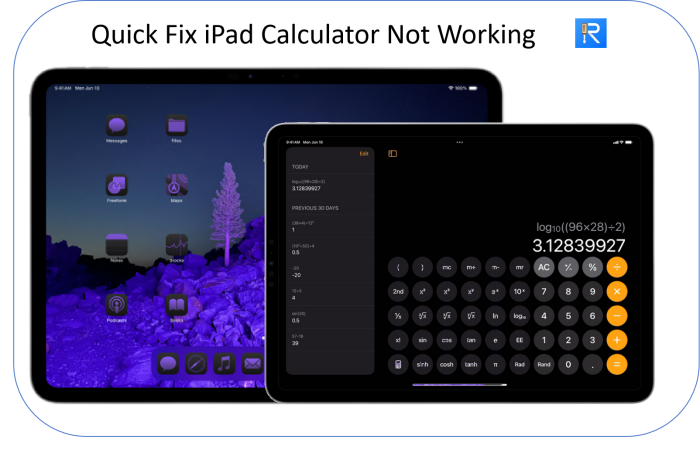
Die iPad-Taschenrechner-App ist eine Anwendung, die entwickelt wurde, um grundlegende und fortgeschrittene mathematische Berechnungen durchzuführen. Die iPad-Taschenrechner-App ist für den größeren Bildschirm des iPads optimiert und bietet im Vergleich zur iPhone-Version ein komfortableres und effizienteres Benutzererlebnis und neue Funktionen.


iPadOS 18 kompatible Geräte sind iPad Pro (M4); iPad Pro 12,9 Zoll (3. Generation und später); iPad Pro 11 Zoll (1. Generation und später); iPad Air (M2); iPad Air (3. Generation und später); iPad (7. Generation und später); iPad mini (5. Generation und später).
Es kann beunruhigend sein, wenn Ihr iPad-Taschenrechner fehlt oder nicht funktioniert. Bevor Sie jedoch Ihrem iPad die Schuld geben, lesen Sie diese häufigen Gründe für dieses Problem.
1. App-Fehler: Es ist ganz normal, dass eine App von Zeit zu Zeit Fehler aufweist. Ebenso könnte ein vorübergehender Fehler in der Taschenrechner-App selbst der Grund dafür sein, dass Ihr iPad-Taschenrechner nicht richtig funktioniert.
2. Softwareprobleme: Eine weitere Möglichkeit ist, dass Sie die Software Ihres iPads nicht aktualisiert haben oder diese Fehler enthält.
3. Die App versehentlich gelöscht: Ja, das kann passieren! Es ist möglich, dass Sie die Taschenrechner-App versehentlich gelöscht haben und nun fehlt Ihr iPad-Taschenrechner.
Hier sind 5 schnelle Lösungen, um Ihre Berechnungen wieder in Gang zu bringen. Beginnen wir mit der einfachsten Lösung, die oft die effektivste ist:
Kleinere Fehler sind bei den Apps auf Ihrem iPad oder iPhone ziemlich häufig. In diesem Fall wird das einfache Neustarten der App höchstwahrscheinlich das Problem lösen. So aktualisieren Sie Ihre Taschenrechner-App:
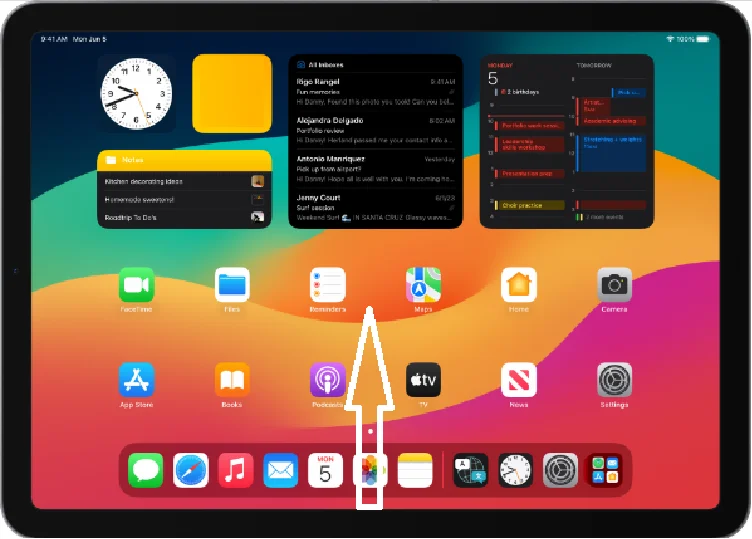
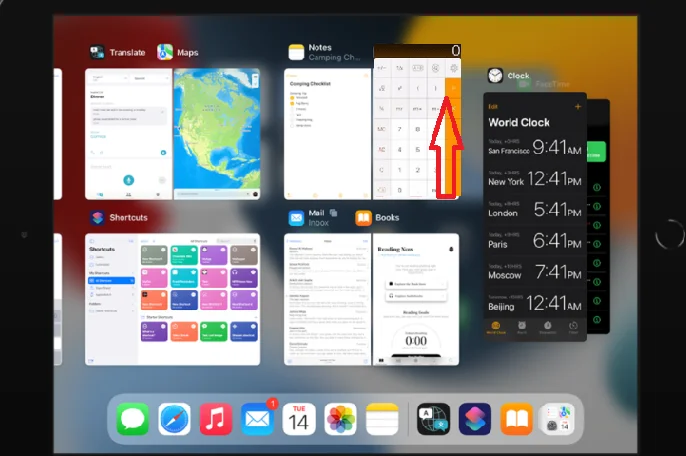
Wenn das Neustarten der Taschenrechner-App das Problem nicht gelöst hat, liegt das Problem möglicherweise nicht an der App, sondern an Ihrem iPad. In diesem Fall wäre der richtige Schritt, Ihr iPad neu zu starten. Es ist ein schneller und einfacher Schritt, der das Problem möglicherweise löst, ohne dass Ihre Daten betroffen sind. So geht's:

Für iPads mit Home-Taste:
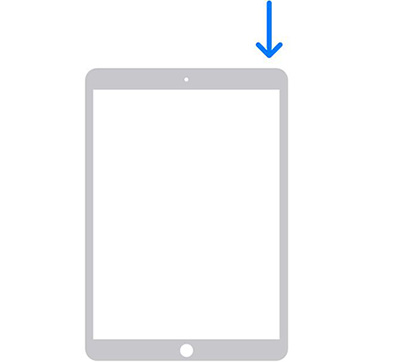
Wenn das Neustarten der App und Ihres iPads nicht funktioniert hat, können Sie in Erwägung ziehen, die Taschenrechner-App neu zu installieren. Dadurch werden alle Probleme innerhalb der vorherigen App behoben, und Sie erhalten eine einwandfrei funktionierende neue Anwendung. So geht's:
Softwarefehler sind ein häufiges Problem bei Ihren iOS-Geräten. In einigen Fällen können diese Fehler die Funktionsweise Ihrer Apps beeinträchtigen. Wenn dies bei Ihrem iPad der Fall ist, kann die Installation eines neuesten Updates das Problem lösen.
Wenn es sich um einen Fehler im iOS-System handelt, wird Apple in der Regel innerhalb kurzer Zeit eine neue Version herausgeben, um das Problem zu beheben. Sie können darauf achten, ob eine neue Version verfügbar ist.
Schritt 1. Stellen Sie sicher, dass Ihr iPad mit Wi-Fi verbunden ist. Gehen Sie zu "Einstellungen" und tippen Sie auf "Allgemein".
Schritt 2. Scrollen Sie nach unten und tippen Sie auf "Softwareupdate".
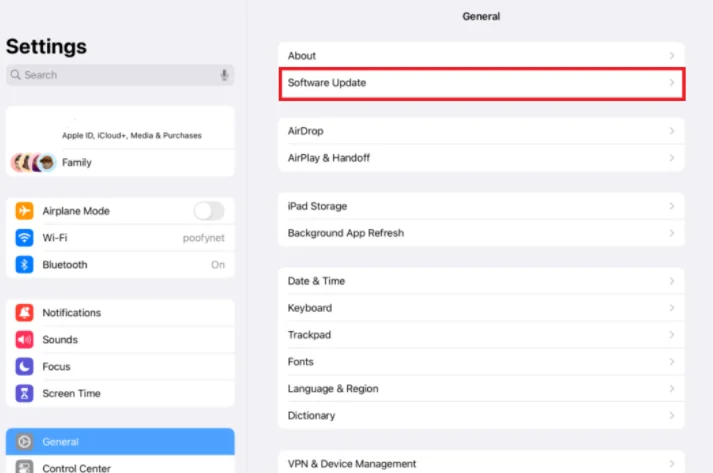
Schritt 3. Ihr iPad überprüft auf verfügbare Updates. Wenn ein Update verfügbar ist, sehen Sie die Details dazu auf dem Bildschirm.
Schritt 4. Tippen Sie auf „Jetzt aktualisieren“, um den Aktualisierungsprozess zu starten.
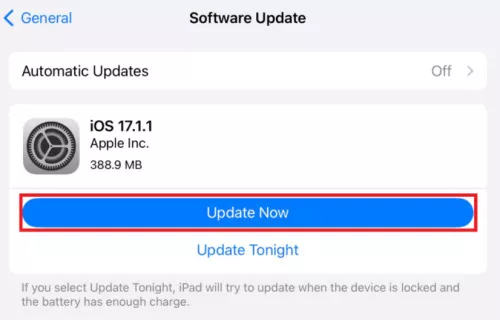
Ihr iPad wird das Update herunterladen und sich dann selbst neu starten. Sobald das Update installiert ist, öffnen Sie die Taschenrechner-App und überprüfen Sie, ob sie funktioniert.
Wenn Sie die vorherigen Lösungen ausprobiert haben, aber Ihr iPad-Taschenrechner immer noch nicht richtig funktioniert, ist es an der Zeit, den Apple Support um Hilfe zu bitten.
1. Besuchen Sie die Apple Support Website.
2. Suchen Sie nach „iPad-Taschenrechner funktioniert nicht“ und finden Sie relevante Support-Artikel oder Diskussionen.
3. Wenn Sie keine bereits bestehende Lösung finden, können Sie online mit einem Apple Support-Mitarbeiter über das Problem sprechen. Erklären Sie ausführlich, was mit dem Taschenrechner Ihres iPads nicht stimmt und was Sie bisher unternommen haben, um das Problem zu beheben.
Wenn das Update über die Einstellungen fehlschlägt, wie kann man auf iPadOS 18 aktualisieren? Tenorshare ReiBoot ist ein vielseitiges Tool zur Fehlerbehebung und Verwaltung von iOS-Geräten, das auch zum Aktualisieren von iOS-Geräten, einschließlich iPads, verwendet werden kann, insbesondere wenn Probleme mit den herkömmlichen Aktualisierungsmethoden auftreten.
Bevor wir mit dem Update auf iPadOS 18 beginnen, stellen Sie bitte sicher, dass Ihre Daten über iCloud oder iTunes gesichert sind, um einen Verlust während des Update-Prozesses zu vermeiden. So können Sie Ihr iPad mit ReiBoot auf iPadOS 18 aktualisieren:
Laden Sie Tenorshare ReiBoot auf Ihren Windows- oder Mac-Computer herunter und installieren Sie es. Starten Sie nach der Installation die Software und verbinden Sie Ihr iPhone über ein USB-Kabel mit Ihrem Computer. Klicken Sie auf „iOS Upgrade/Downgrade“.

Auf dem Bildschirm werden Ihnen zwei Optionen angezeigt: Upgrade und Downgrade. Da Sie die iOS 18 installieren möchten, wählen Sie "Upgrade” aus.

Klicken Sie auf "Download", um das neueste Firmware-Paket herunterzuladen. Tenorshare ReiBoot sucht automatisch nach dem neuesten iOS 18 Firmware-Paket.

Sie sehen die Upgrade-Initiierung. Dies wird einige Minuten dauern, um abzuschließen.

Klicken Sie auf "Fertig", wenn der Vorgang abgeschlossen ist. Ihr iPhone wird automatisch mit der neuen iOS 18 neu starten.

Nach Abschluss dieser Schritte sollte Ihr iPad auf iPadOS 18 aktualisiert sein, und Sie können den neuen Taschenrechner auf dem iPad sowie andere Funktionen, die im Update enthalten sind, nutzen.
Da sind Sie! Wir sind sicher, dass Sie Ihr Problem mit dem nicht funktionierenden iPad Taschenrechner jetzt behoben haben. Die einfachen Lösungen, die in diesem Artikel erwähnt wurden, sollten das Problem lösen. Wenn nicht, steht Ihnen Tenorshare ReiBoot immer zur Seite.

dann schreiben Sie Ihre Bewertung
Von Johanna Bauer
2025-12-11 / iOS 18
Jetzt bewerten!